- OpenNLP教程(1)
- OpenNLP教程
- 讨论OpenNLP(1)
- 讨论OpenNLP
- OpenNLP-概述
- OpenNLP-概述(1)
- OpenNLP-令牌化
- OpenNLP-令牌化(1)
- OpenNLP-引用的API
- OpenNLP-引用的API(1)
- OpenNLP-有用的资源(1)
- OpenNLP-有用的资源
- OpenNLP-句子检测(1)
- OpenNLP-句子检测
- OpenNLP-解析句子
- OpenNLP-解析句子(1)
- OpenNLP-分句
- OpenNLP-分句(1)
- OpenNLP-命令行界面(1)
- OpenNLP-命令行界面
- C#-环境(1)
- C#-环境
- OpenNLP-查找词性(1)
- OpenNLP-查找词性
- OpenNLP-命名实体识别(1)
- OpenNLP-命名实体识别
- C-环境设置
- C++环境设置(1)
- 环境设置(1)
📅 最后修改于: 2020-11-23 03:52:37 🧑 作者: Mango
在本章中,我们将讨论如何在系统中设置OpenNLP环境。让我们从安装过程开始。
安装OpenNLP
以下是在系统中下载Apache OpenNLP库的步骤。
第1步-打开的Apache OpenNLP的点击以下链接主页- https://opennlp.apache.org/ 。
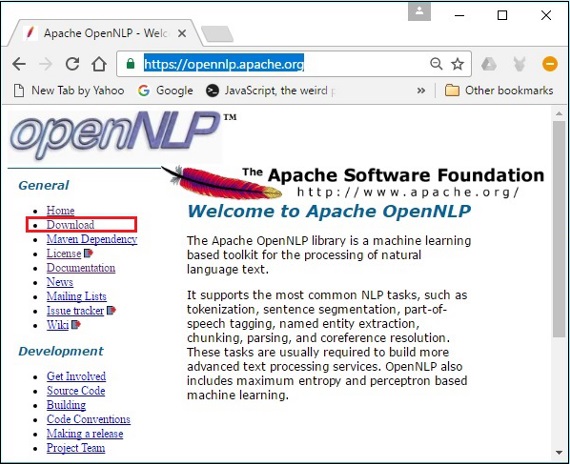
步骤2-现在,单击下载链接。单击后,将转到一个页面,您可以在其中找到各种镜像,这些镜像会将您重定向到Apache Software Foundation Distribution目录。
步骤3-在此页面中,您可以找到下载各种Apache发行版的链接。浏览它们,找到OpenNLP发行版,然后单击它。

步骤4-单击后,您将被重定向到可以查看OpenNLP发行版索引的目录,如下所示。
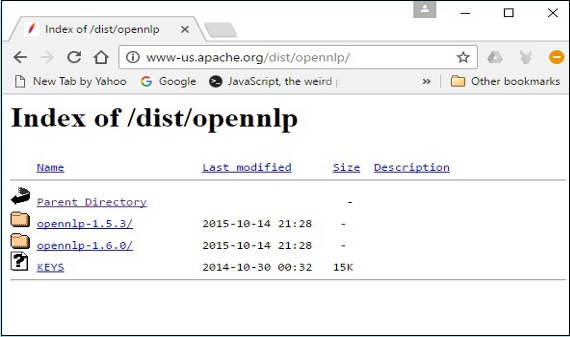
单击可用发行版中的最新版本。
步骤5-每个发行版都以各种格式提供OpenNLP库的源文件和二进制文件。下载源文件和二进制文件apache-opennlp-1.6.0-bin.zip和apache-opennlp1.6.0-src.zip (适用于Windows)。
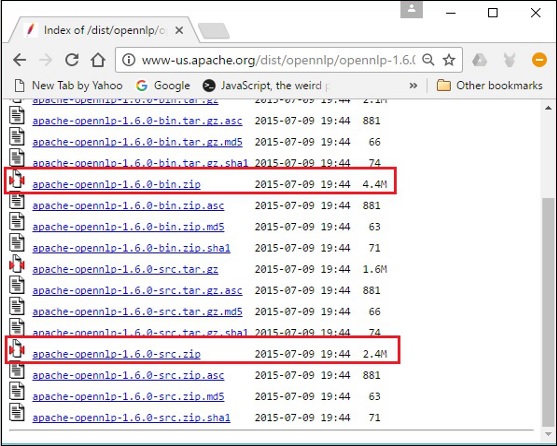
设置类路径
下载OpenNLP库后,需要将其路径设置为bin目录。假设您已将OpenNLP库下载到系统的E驱动器。
现在,请按照以下步骤操作-
步骤1-右键单击“我的电脑”,然后选择“属性”。
步骤2-单击“高级”选项卡下的“环境变量”按钮。
步骤3-选择路径变量,然后单击“编辑”按钮,如以下屏幕截图所示。
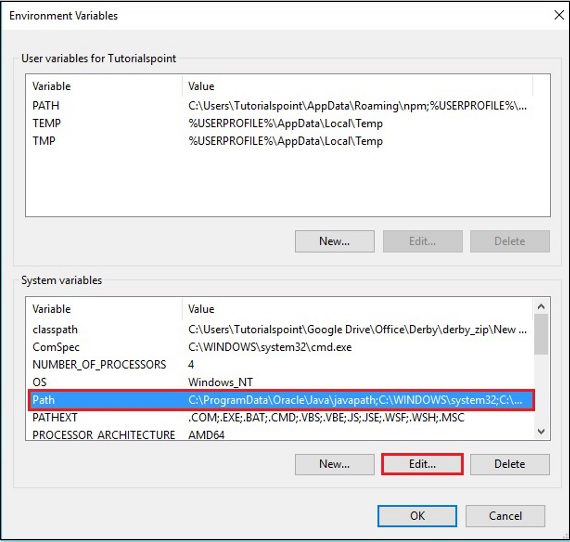
步骤4-在“编辑环境变量”窗口中,单击“新建”按钮,然后添加OpenNLP目录E:\ apache-opennlp-1.6.0 \ bin的路径,然后单击“确定”按钮,如以下屏幕快照所示。
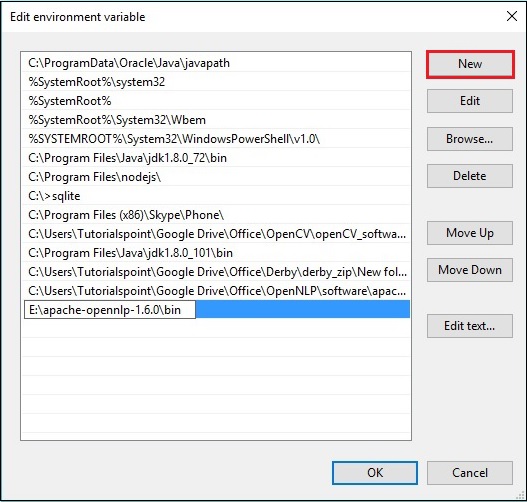
Eclipse安装
您可以通过设置JAR文件的构建路径或使用pom.xml来为OpenNLP库设置Eclipse环境。
设置JAR文件的构建路径
请按照下面给出的步骤在Eclipse中安装OpenNLP-
步骤1-确保在系统中安装了Eclipse环境。
步骤2-打开Eclipse。单击文件→新建→打开一个新项目,如下所示。
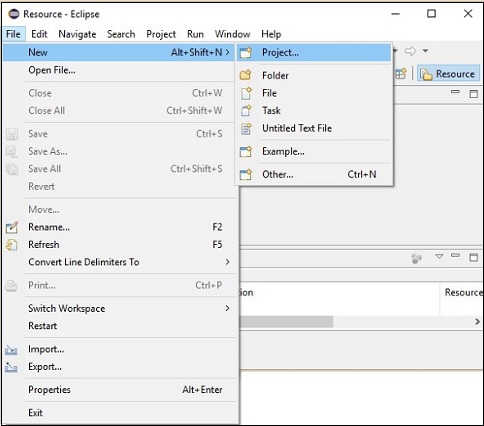
步骤3-您将获得“新建项目”向导。在此向导中,选择Java项目,然后单击“下一步”继续。
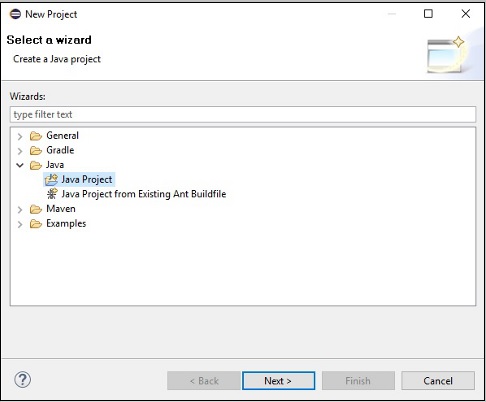
步骤4-接下来,您将获得New Java Project向导。在这里,您需要创建一个新项目,然后单击“下一步”按钮,如下所示。

步骤5-创建新项目后,右键单击它,选择构建路径,然后单击配置构建路径。
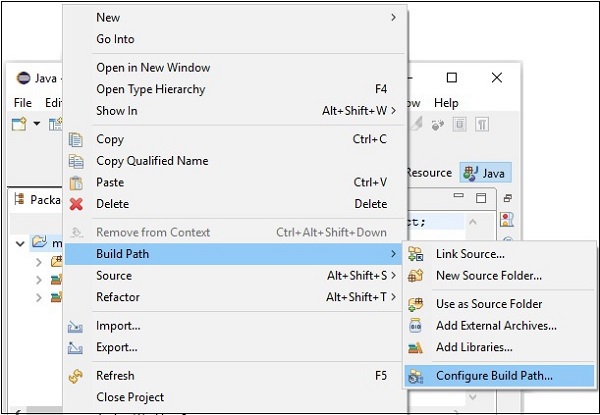
步骤6-接下来,您将获得Java Build Path向导。在这里,单击添加外部JAR按钮,如下所示。
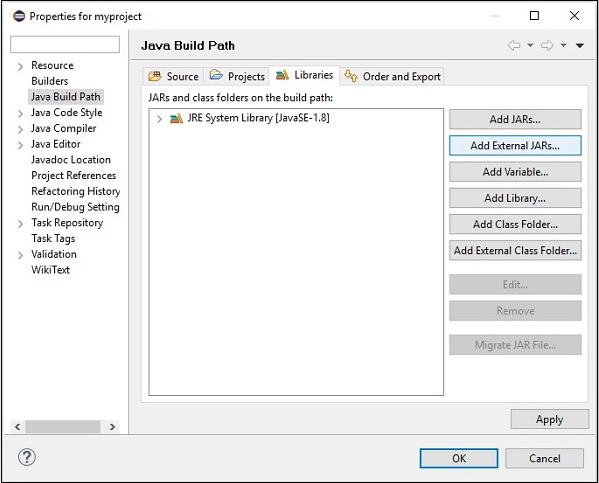
步骤7-选择位于apache-opennlp-1.6.0文件夹的lib文件夹中的jar文件opennlp-tools-1.6.0.jar和opennlp-uima-1.6.0.jar 。
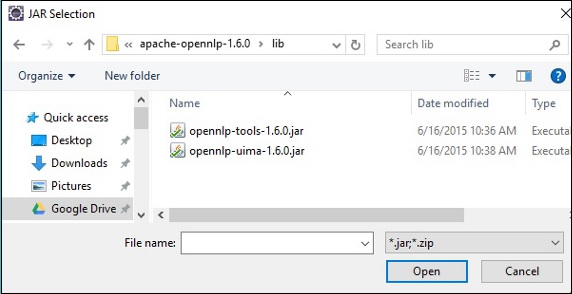
在上面的屏幕中单击“打开”按钮时,所选文件将被添加到您的库中。
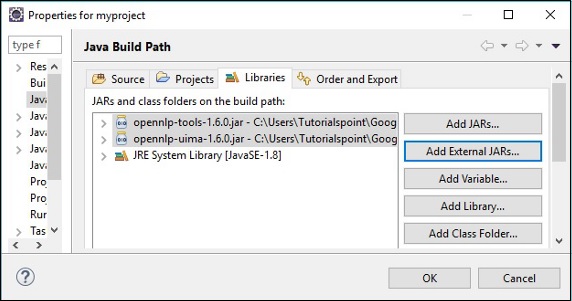
点击OK ,您将成功地将所需的JAR文件添加到当前项目中,并且可以通过展开Referenced Libraries来验证这些添加的库,如下所示。
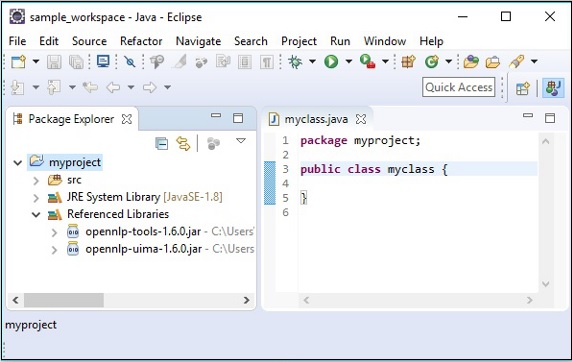
使用pom.xml
将项目转换为Maven项目,并将以下代码添加到其pom.xml中。
4.0.0
myproject
myproject
0.0.1-SNAPSHOT
src
maven-compiler-plugin
3.5.1
1.8
1.8
org.apache.opennlp
opennlp-tools
1.6.0
org.apache.opennlp
opennlp-uima
1.6.0